Bitte beachten Sie: Falls Sie mit einer aktuellen Office-Version arbeiten (Office 2016 oder Office 365) ist die folgende Anleitung NICHT für Sie zutreffend!
Bitte lesen Sie unseren Artikel „Die Synchronisation zwischen Act! und Outlook 2016 funktioniert nicht„. Falls Ihre Frage nicht beantwortet werden kann, erstellen sie bitte ein Ticket. Nähere Informationen zu unserer SUPPORT|SUITE erhalten Sie in unserem Support-Handbuch.
Wenn Ihr Act! Outlook Add-In nicht mehr geladen wird, kann es viele Gründe dafür geben.
Gehen Sie einfach die folgenden Punkte durch.
Zur Prüfung müssen Sie mit administrations Rechten angemeldet sein.
Wichtig für Nutzer von Office 2010: (Stand 15.12.2015)
Vor kurzem wurde ein Update von Microsoft realaset welches ihr Outlook dazubringt im Abgesicherten Modus zu starten in dem es überhaupt kein Addin läd.
Bitte prüfen sie einmal kurz ob bei ihnen in Outlook am oberen Rand des Programms „(Abgesicherter Modus)“ steht. Wenn dem so sein sollte finden sie HIER Hilfe.
Wichtig für Nutzer der Act! Version 20.1 Hotfix 6:
Mit dem Hotfix 6 funktioniert die Outlook Integration anders als bisher gewohnt. Hier gab es größere Änderungen welche in dem folgenden Artikel genauer beschrieben werden:
Fortschritt für das Anhängen von Mails in Act! 20. HF 6
1. Überprüfen Sie ob das Add-in aktiv ist.
Dazu gehen Sie in Outlook auf Datei->Optionen->Add-Ins
Suchen Sie nach dem Eintrag „ACT! Outlook Add-In“ je nachdem wo es zu finden ist fahren Sie fort:
1.1. Deaktivierte Anwendungs-Add-Ins
Bei „Verwalten“ wählen Sie „Deaktivierte Elemente“ und klicken Sie auf „Gehe zu…“
Es öffnet sich nun ein Fenster in dem alle deaktivierten Add-Ins sind.
Wählen Sie das „Add-In: ACTOutlookAddIn.Connect(mscoree.dll)“ klicken Sie anschliesend auf „Aktivieren“.
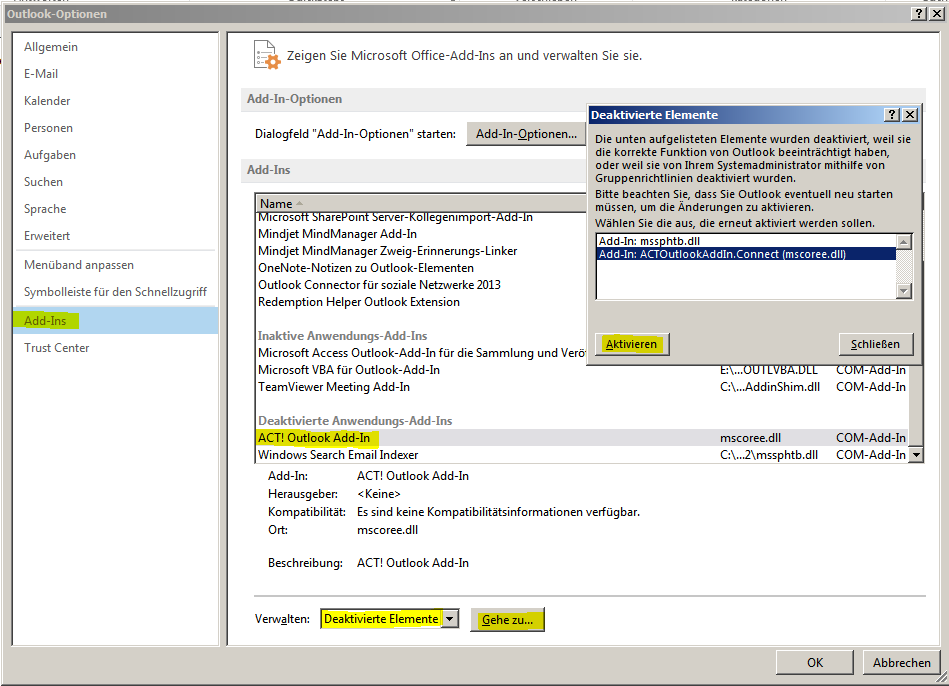
Ist es in den „Aktiven Anwenduns-Add-Ins“ zu finden sein. Starten Sie Outlook neu. Dann sollte es laufen.
Wenn nicht wiederholen Sie Schritt 1.
Ist es in den „Inaktiven Anwenduns-Add-Ins“ gehen Sie zum nächsten Schritt.
1.2. Inaktivierte Anwendungs-Add-Ins
Bei „Verwalten“ wählen Sie „COM-Add-Ins“ und klicken Sie auf „Gehe zu…“
Es öffnet sich nun ein Fenster in dem alle deaktivierten Add-Ins sind.
Wählen Sie das „Add-In: ACTOutlookAddIn.Connect(mscoree.dll)“ klicken Sie anschliesend auf Aktivieren.
Danach sollte es in den „Aktiven Anwenduns-Add-Ins“ zu finden sein.

Nun öffnet sich ein Fenster „COM-Add-Ins“
Setzen Sie das Häckchen bei „ACT! Outlook Add-In“ und klicken Sie „OK“
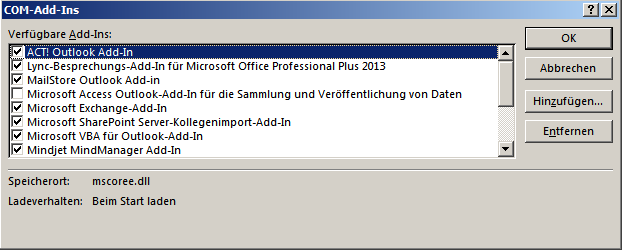
Ist es in den „Aktiven Anwenduns-Add-Ins“ zu finden sein. Starten Sie Outlook neu. Dann sollte es laufen.
Wenn nicht wiederholen Sie Schritt 1.
1.3. Aktivierte Anwendungs-Add-Ins
Ist dieser unter „Aktiven Anwenduns-Add-Ins“ zu finden sollte es geladen werden.
Sollte das nicht der Fall sein folgen Sie den Anweisungen nach Schritt 2.
2. Outlook im Autostart
Prüfen Sie, ob Sie Outlook mit dem Autostart laden.
Drücken Sie die „Windows Taste“ + „R“
Tragen Sie hier „msconfig“ ein und klicken auf OK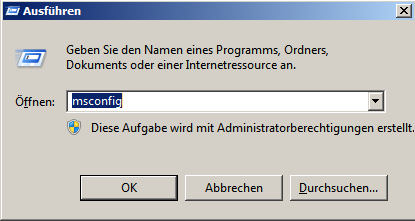
Prüfen Sie ob unter Systemstart die 3 markierten Punkte ausgewählt sind.
Diese sollen auf jeden Fall so bleiben.
Deaktivieren Sie Outlook falls dieses hier auch eingetragen ist.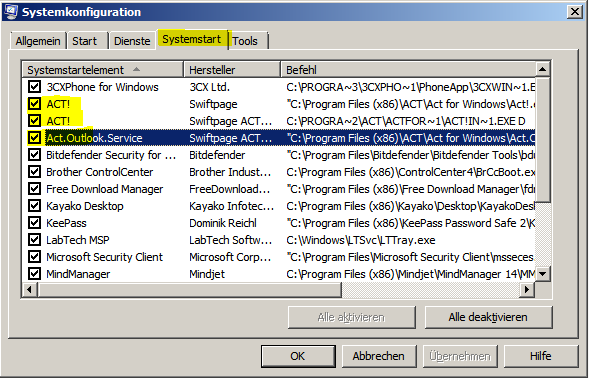
Haben Sie Änderungen gemacht dann Klicken Sie auf ok bestätigen die Meldung und starten Sie Ihren PC neu.
Hier kommt dann wieder eine Meldung bei der Sie einen Hacken setzen können, dass diese Meldung nicht mehr
angezeigt werden soll. Wählen Sie dieses aus und bestätigen sie die Meldung.
Überprüfen Sie ob das Act-addin nun geladen wird.
Haben Sie keine Änderungen gemacht oder das Add-in wird noch immer nicht ordnungsgemäß geladen gehen Sie weiter zu Schritt 2.
3. Falls ihnen keiner der oben genannten schritte helfen konnt folgen sie bitte diesem Link
4. Outlook Tools für den Schnellstart
Nutzen Sie ein Tool um Outlook schneller zu laden?
Wenn ja deinstallieren Sie dieses.
Diese greifen meist auf die Add-ins zu und deaktivieren diese um Outlook schneller starten zu können.
Dies ist aber nicht nötig. Es gibt ein offizielles Patch von Microsoft, dass den Start der Office Programme beschleunigt ohne die Add-ins zu deaktivieren.
MS Office PATCH für schnelles laden
Prüfen Sie nun ob das Add-in richtig geladen wurde.
Sollten alle dies Schritte nicht helfen empfehlen wir eine Neuinstallation von Act!.
Achten Sie bitte darauf, dass Sie Act! auch vollständig deinstallieren.
Alternative zur Act! Lösung:
Email|IT:
Email|IT bietet Ihnen eine einfache und stabile EInbindung Ihrer E-Mails in Act!. Hierbei sind Sie nicht von Act!-Diensten oder Ihrem Mail Programm abhängig da dieser Dienst komplett eigenständig funktioniert. Sie müssen lediglich Ihr Email Konto und Ihre Datenbank Verbindung hinterlegen. Folgende Funktionen werden Ihnen von Email|IT gebote:
– Einfache Email Integration – egal mit welchem Mail Programm
– Emails in Ihrer Act! Historie
– Automatischer Import von Outlook Einladungen
– Anhang von ausgehenden Mails an den richtigen Kontakt
– personenunabhängige Mails können angehängt werden
Bei Fragen zu einem Angebot können Sie gerne unseren Vertrieb kontaktieren. Sie rreichen unseren Vertrieb telefonisch unter:
Tel.: +4982828004020
Email: vertrieb@crmaddon.com
Vergessen Sie bei einer Einplatzlösung / Serverinstallation nicht ein Backup Ihrer Datenbank zu erstellen.
Anleitung zum Backup
Sollte der Fehler nach der Neuinstallation immer noch bestehen ist eine genaue Prüfung des Systems und des Fehlers nötig.
Wir empfehelen Ihnen hierzu unseren Premium Support.

Neueste Kommentare